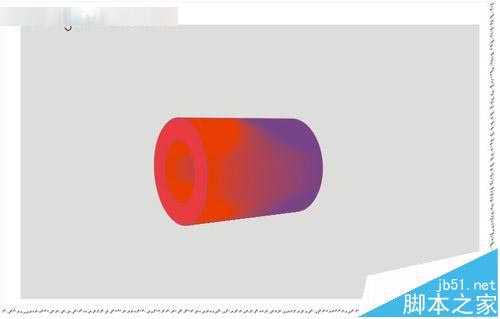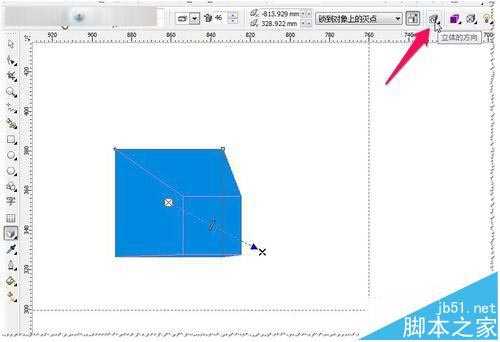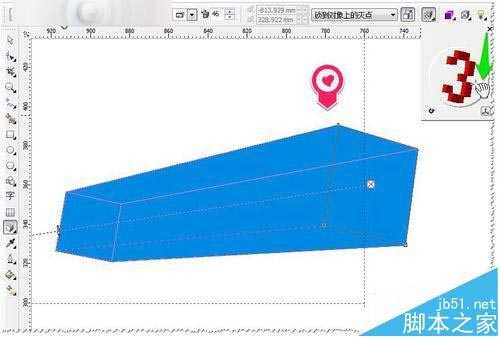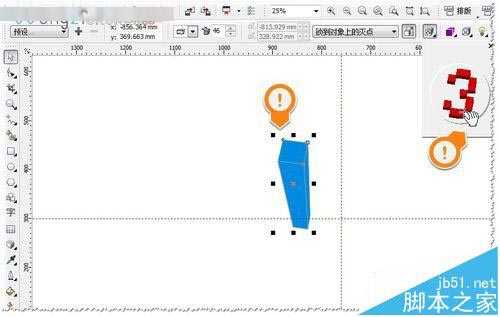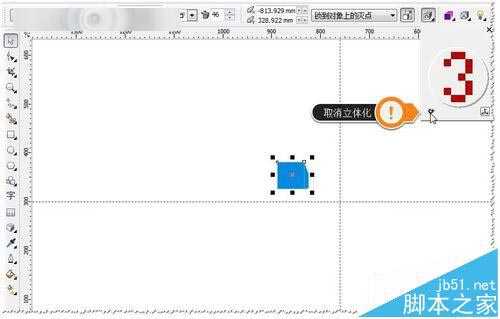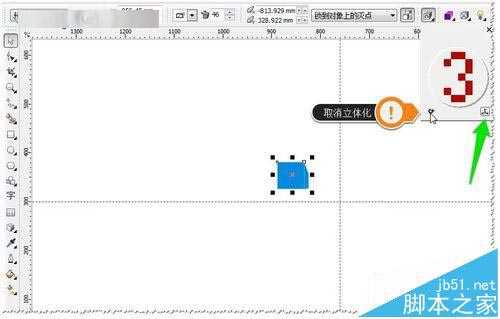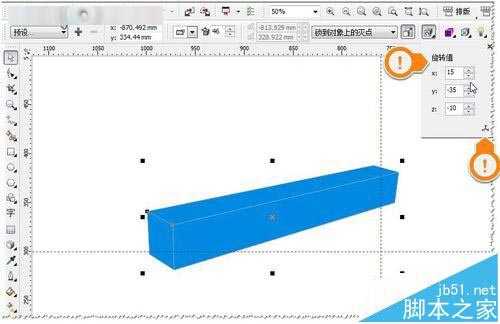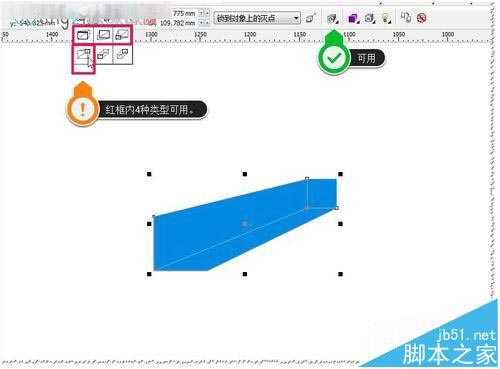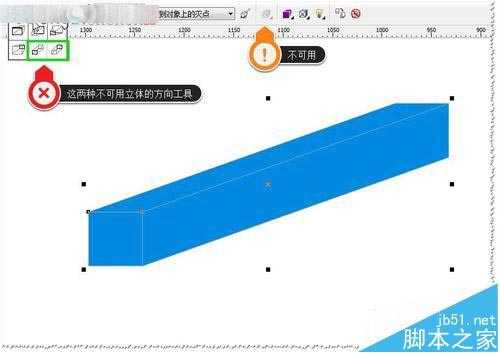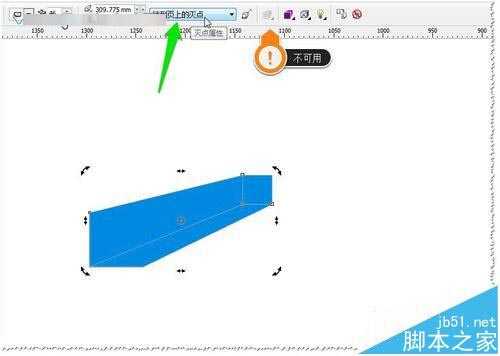cdr中怎么使用立体化工具绘制立体图形?
(编辑:jimmy 日期: 2024/11/8 浏览:3 次 )
立体化工具在做立体效果图时经常会用到的,而且功能蛮多的。那么如果灵活应用立体化工具呢?现在简单介绍一下:CDR如何使用立体化工具4?CDR如何精准调节立体方向?主要讲解CDR立体化工具——立体的方向工具的应用。
CorelDRAW怎么制作中秋佳节广告立体字特效?
1、绘制图形制作一个立体化效果。CDR立体化工具——立体的方向工具如何使用。如图
2、选中立体化图形——点击立体的方向工具——在展示圈内鼠标就会变为一个十字+手形标志。如图
3、展示圈内——点击并按住左键——进行调节立体图形的方向。如图
4、如果你对这个立体方向产生的立体效果——不是很满意可以在原来的立体方向效果再重新调节方向。如图
5、如果你不想用这个立体方向的效果,可以点击撤消的按键——这个就取消之前做的立体方向效果了。如图
6
如果你想精准调节立体方向怎么办呢?可以使用坐标旋转参数来调节立体方向。如图
7、坐标旋转参数分为X,Y,Z,旋转参数——调节每个坐标旋转的百分比参数。
1)可以用直接输入数值。
2)可以点击上下小三角进行调节参数——这样可以更方便观察。如图
8、立体化类型有些类型可以用立体的方向工具,有些类型不可以用立体的方向工具。可有用的立体化类型前面4种。如图
9、那么那些立体化类型不可以用立体的方向工具,就是剩下的2种类型了。如图
10、用些灭点的属性,也是不可以用立体的方向工具的。如:锁到页上的灭点——就不可以用立体的方向工具的!工具不可用一般为灰色的。如图
相关推荐:
CDR怎么将平面的图形透视在立体面上?
下一篇:CDR使用立体化的斜角修饰边工具制作漂亮的立体五角星